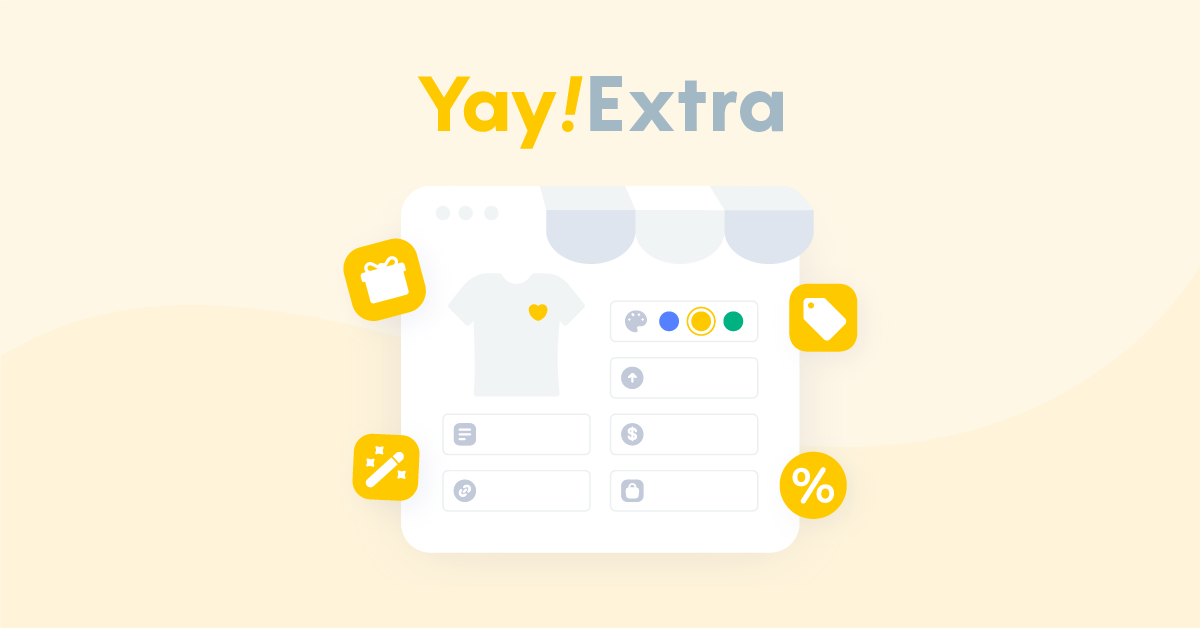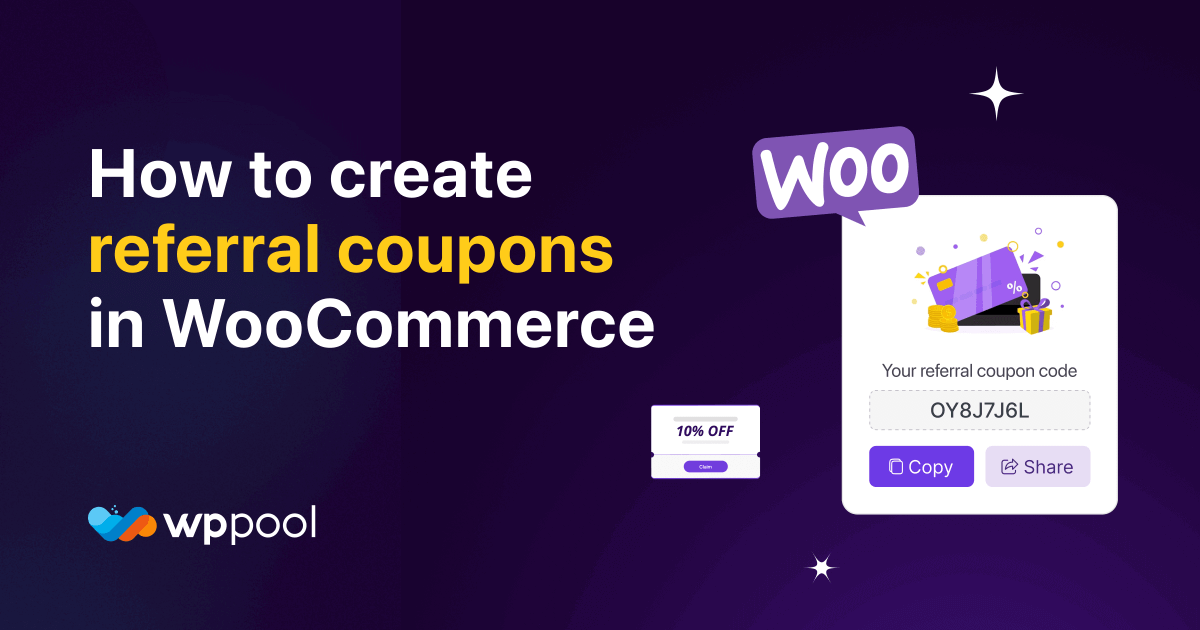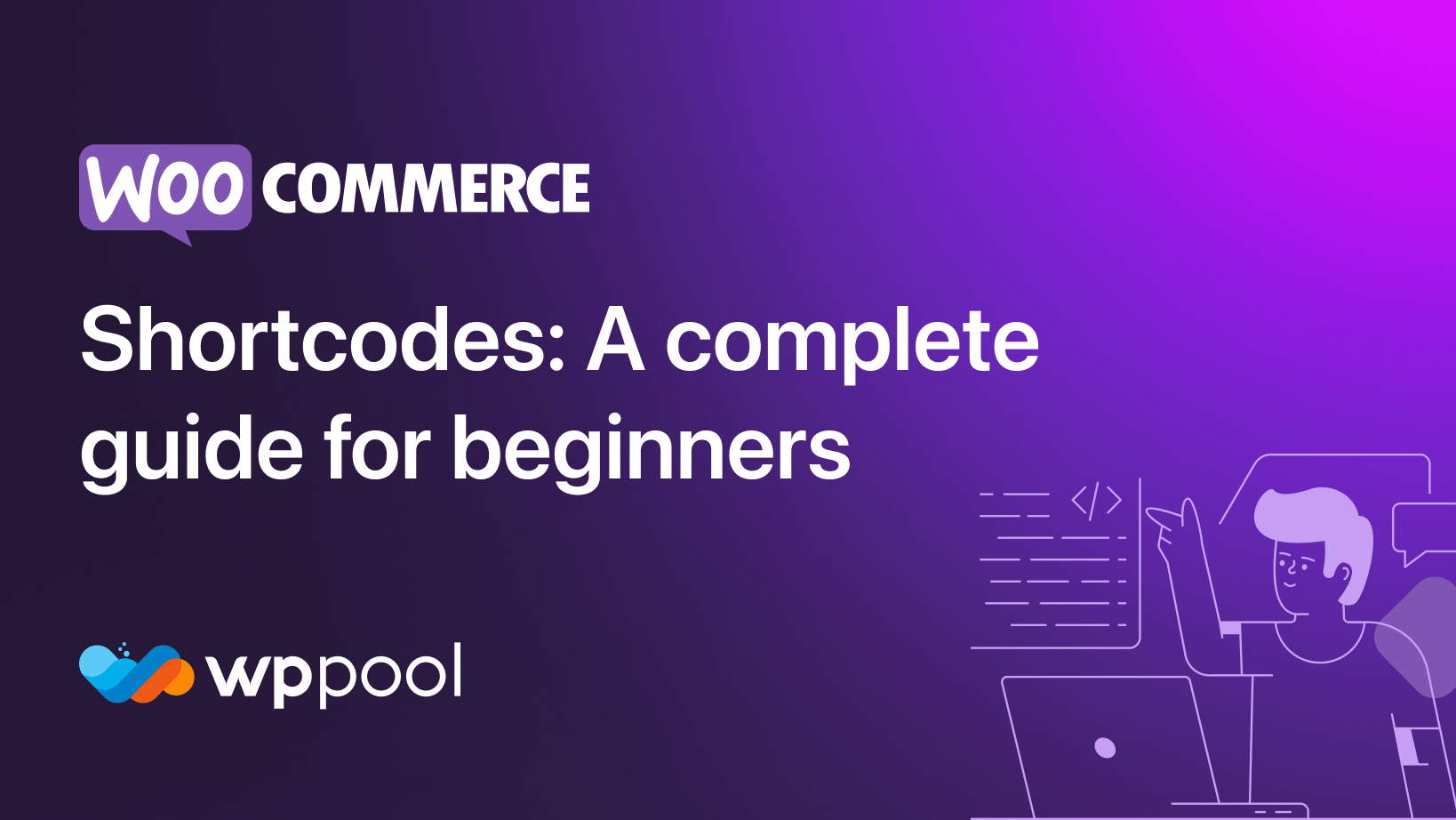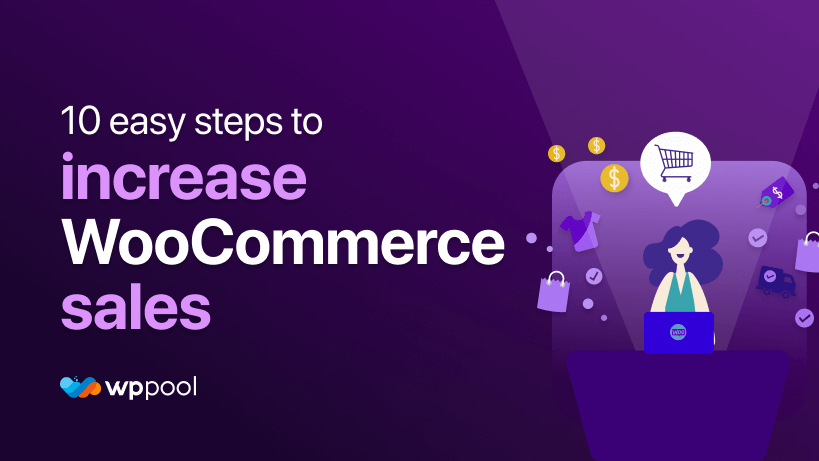Avec une boutique WooCommerce WordPress , vous pouvez vendre vos produits numériques et physiques dans le monde entier; Cependant, et si vous voulez prendre votre magasin de commerce électronique au niveau supérieur?
Vous pouvez vous démarquer d'autres magasins en ligne en offrant Options de produits personnalisés tels que le choix des couleurs, les échantillons d'image ou le téléchargement de fichiers. Ainsi, les clients peuvent obtenir des produits plus personnalisés. Ou, vous pouvez offrir des modules complémentaires de produits avec des frais supplémentaires ou une remise.
Vous souhaitez utiliser des fonctionnalités puissantes comme des options de produit supplémentaires ou une logique conditionnelle, mais le seul problème est que ces fonctionnalités ne sont pas disponibles sur WooCommerce par défaut. Et c'est là que le plugin d'options de produits Yayextra entre!
Les versions libres et pro de Yayextra - WooCommerce Options de produits supplémentaires Le plugin vous permet d'offrir à vos clients de nombreuses options différentes pour un seul produit. Vous pouvez également ajouter des options supplémentaires telles que cocher les cases, boutons radio, Échantillons d'image personnalisés, et cueilleurs de date à vos formulaires de produit. Vous pouvez également créer une logique conditionnelle pour afficher différents champs et prix en fonction de la sélection du client.
Voyons certaines des fonctionnalités florissantes du plugin d'options de produits Yayextra.
Table des matières
Yayextra - WooCommerce Options de produits supplémentaires
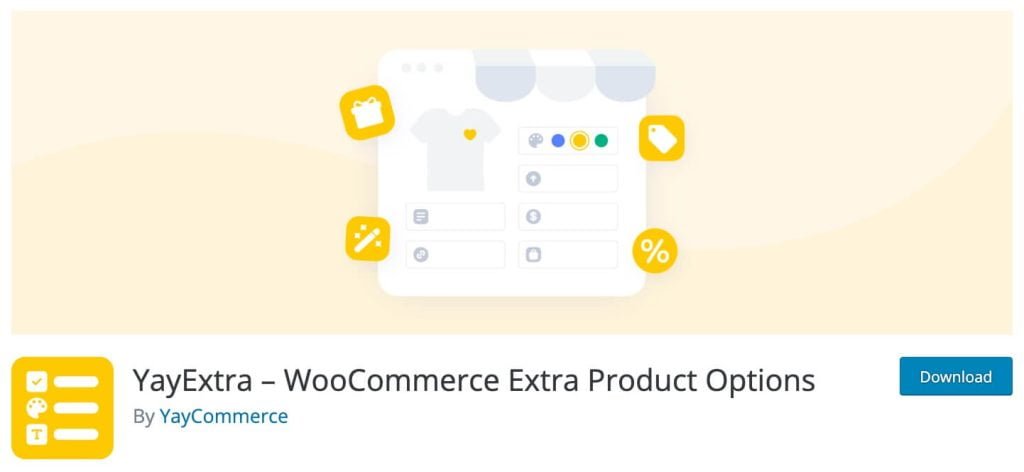
Le Yayextra - WooCommerce Options de produits supplémentaires Le plugin est pratique pour créer des champs complémentaires aux formulaires de produit. Vous pouvez ajouter ces champs individuellement pour chaque produit ou créer des options de produit et l'appliquer à l'échelle mondiale en vrac. Vous pouvez offrir des échantillons d'image et plusieurs sélections de couleurs, permettant aux clients d'ajouter des caractères de gravure personnels via un champ de texte.
De plus, si un client ajoute un produit supplémentaire à la liste d'achat, comme un wrapper cadeau ou n'importe quel message personnel, vous pouvez facturer des frais supplémentaires en ajoutant un champ logique conditionnel. Voici quelques types de champs supplémentaires que vous pouvez ajouter aux formulaires de produit.
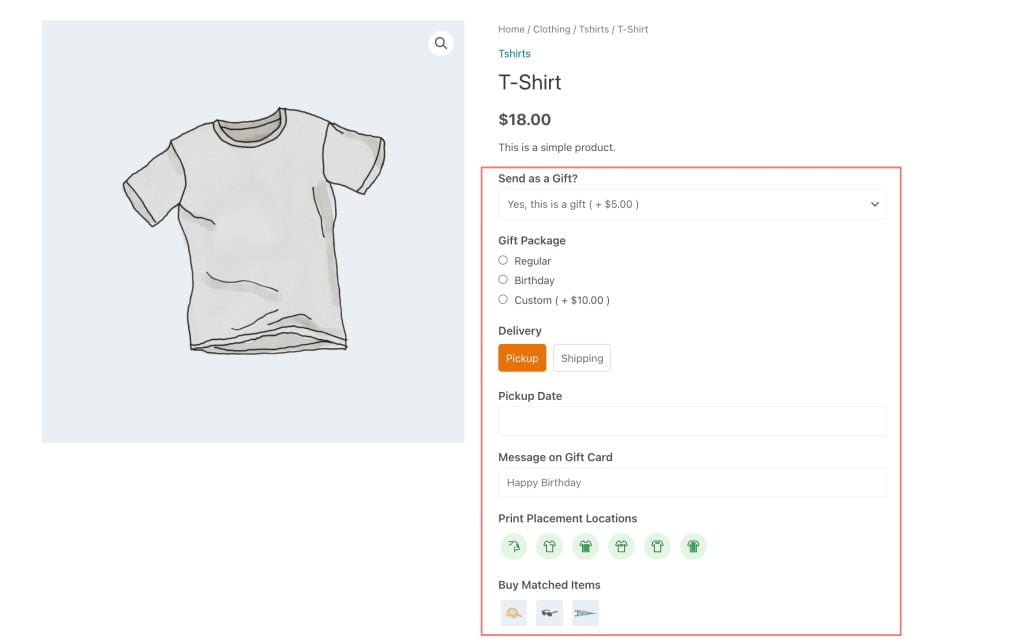
Texte déposé: Permettez aux clients taper des noms, des numéros de téléphone ou tout message personnalisé.
Boîtes à cocher: Permettre aux clients de sélectionner plusieurs cases à cocher
Bouton radio: Un champ à choix multiple qui permet une seule sélection.
Liste déroulante: Une zone de liste à partir de laquelle le client peut choisir plusieurs options.
Échantillons: Un type de champ qui affiche plusieurs échantillons de couleur et d'image, permettant des options uniques ou multi-sélectionnées, telles que les types de tissus et les couleurs.
Picker de date: Ce champ permet aux clients de prendre toute date pour la livraison, pour les anniversaires, l'anniversaire
Téléchargement de fichiers: Le type de champ de téléchargement d'images permet aux clients de partager des images ou tout fichier graphique.
Maintenant, passons à la section pratique et voyons comment les plugins d'options de produits Yayextra peuvent aider à augmenter vos ventes en ligne.
Comment installer le plugin Options de produit Yayextra
L'installation est facile, comme tout autre plugin WordPress .
Dirigez-vous vers la section Plugins dans le tableau de bord WordPress .
- Cliquer sur "Ajouter nouveau"
- Puis cliquez sur le "Télécharger le plugin » Option puis téléchargez le dossier du plugin.
- Cliquer sur Installer et puis activer.
Comment créer de nouvelles options définies à l'aide d'options de produit Yayextra
Voyons maintenant comment nous pouvons ajouter des options de produit à l'aide du plugin de produit Yayextra.
Aller à «WooCommerce" et puis «Yayextra.“
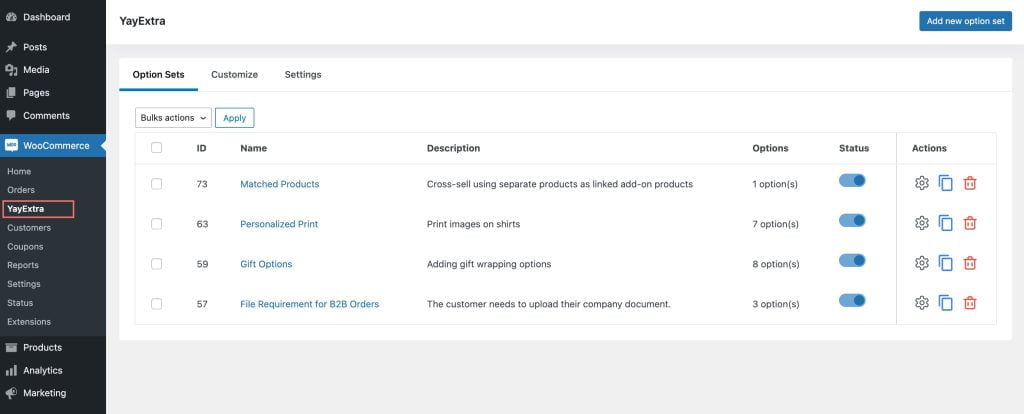
Maintenant cliquez sur "Ajouter un nouveau jeu d'options" Pour ajouter des options telles que le nom des vêtements, la couleur et taille. Après cela, cliquez sur actif, modifiez votre nom de définition d'options, puis les options.
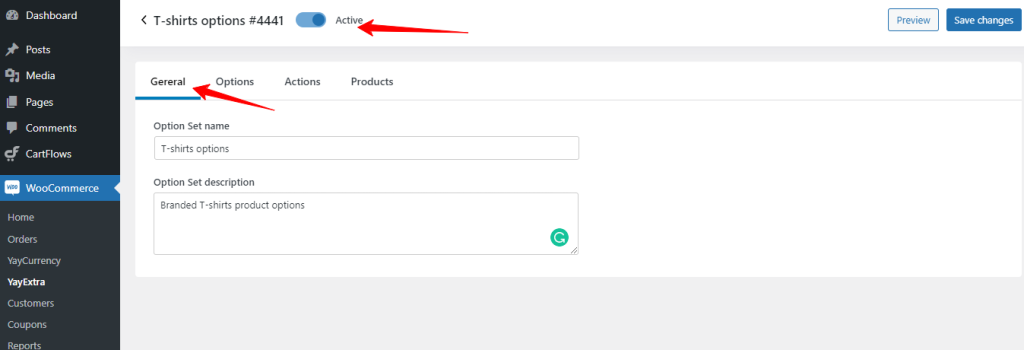
Lorsque vous cliquez sur l'onglet Options, il vous permettra de modifier le nom de l'option, puis de type d'option dans le menu déroulant. Vous pouvez sélectionner n'importe quel champ dans le menu déroulant donné, comme le texte, les boutons, les échantillons, etc. Ces ensembles d'options sont mobiles. Vous pouvez faire glisser et passer à n'importe quelle commande que vous préférez.
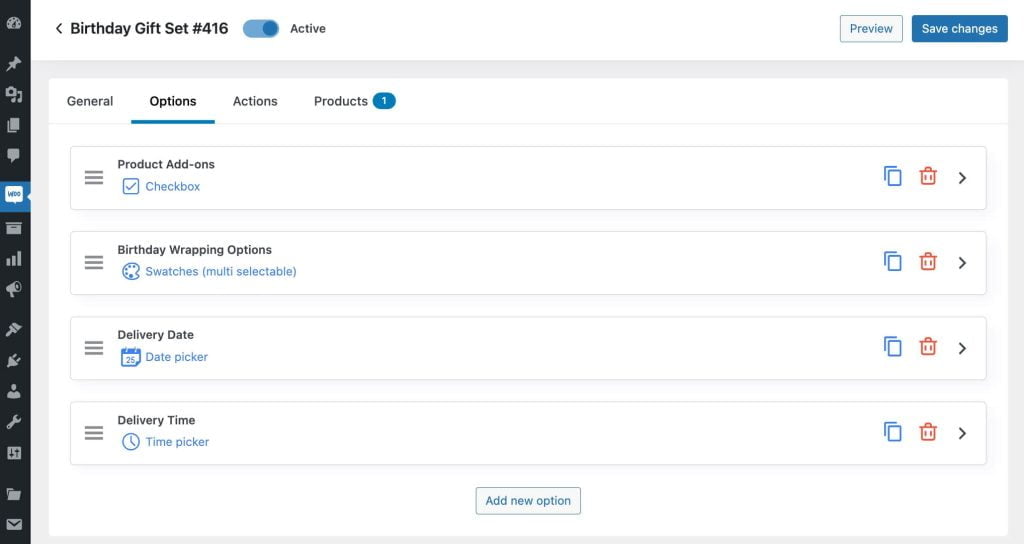
Ajout de conditions en fonction de l'action de l'utilisateur
Une fois que vous avez défini toutes les options, vous pouvez appliquer des frais ou des remises en créant des actions déclenchées en fonction de diverses conditions. Par exemple, vous pouvez créer une règle: si les clients sélectionnent la grande taille X, facturez-leur 5 $ supplémentaires. Pour définir la logique conditionnelle, vous pouvez cliquer sur le "Action" onglet puis ajoutez la règle à suivre.
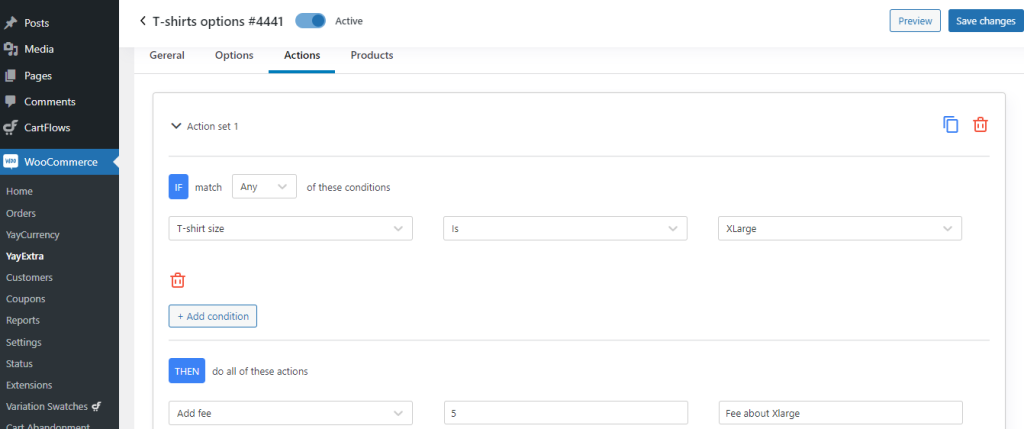
Comment personnaliser les options de produit
Maintenant, découvrons comment ajouter d'autres champs personnalisés comme la taille des produits, le contenu, la date de commande, le style et les conditions d'affichage.
Pour notre produit de test, nous avons créé cinq ensembles d'options.
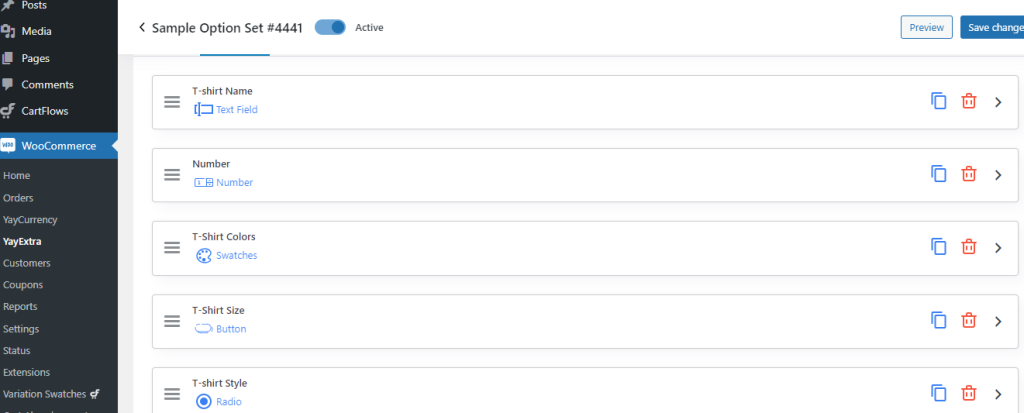
Pour personnaliser davantage chaque ensemble d'options, nous pouvons cliquer sur le Valeurs d'option pour personnaliser ces options davantage. Supposons que vous souhaitiez personnaliser les échantillons; Cliquez sur le Valeur d'option, alors "Choisissez une couleur" pour sélectionner votre couleur préférée.
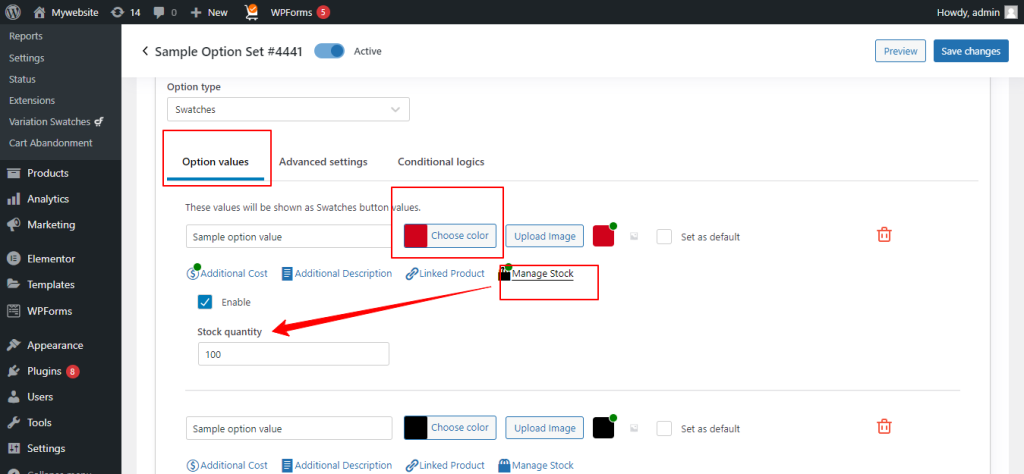
De même, vous pouvez ajouter des coûts et descriptions supplémentaires et activer l'option d'actions disponibles. Cet inventaire supplémentaire étend l'original Inventaire WooCommerce mais ajoute une limite au nombre d'articles disponibles à l'achat.
Vous obtiendrez sept options de base avec la version gratuite, tandis que la version PRO vous permet d'ajouter cinq options plus avancées.
- Texte
- Nombre
- Bouton radio
- Cocher
- Liste déroulante
- Bouton
- Échantillons: Couleur ou image unique (pour la version Pro) Swatches avec des formes personnalisables et des styles de pile (pour la version Pro)
Les options avec la version Pro sont les suivantes;
- Bouton - multipliable multiples
- Échantillons - multipliable multiples
- Téléchargement de fichiers
- Cueilleur de temps
- Cueilleur de date
Comment activer les options de produit conditionnel à l'aide du plugin Yayextra
Supposons que vous mettiez une campagne saisonnière pour l'emballage des cadeaux de Noël et que vous offrez trois options.
Carte de vœux: Vos clients peuvent inclure une carte de voeux avec leur cadeau ou le sauter entièrement.
Boîte en papier: Les clients peuvent choisir un emballage de boîte en papier pour leur cadeau.
Sac à bulles: Les clients peuvent choisir un emballage de sacs à bulles pour leur cadeau.
Pour créer ces options de produit, suivez la procédure.
- Aller à «Options», " puis cliquez "Ajouter une nouvelle option."
- Gardez le «Type d'option" comme "Cocher la boîte. "
- Maintenant aller à «Valeurs d'options» et commencer à ajouter des champs tels que «Soins de salutation, " alors «Paper Box» et "Bubble Box."
Une fois ces options de produit créées, nous créerons des options supplémentaires conditionnelles afin que lorsqu'un client sélectionne "Carte de vœux," un autre Carte de voeux supplémentaire Le champ apparaîtra lorsque le client peut rédiger un message personnalisé.
Suivez ces étapes pour créer une option de condition supplémentaire.
Aller au "Option" section et sélectionner "Ajouter une nouvelle option."
Maintenant, cette fois, sélectionnez le «type d'option» comme «texte», permettant aux clients d'ajouter leurs salutations dans le champ de texte.
Cliquez sur le "Logique conditionnelle » onglet pour ajouter à la logique conditionnelle de configuration.
- Le type de logique conditionnel devrait être comme ceci; Afficher lors de la correspondance de tout / tous ».
- Choisir «Happy Charismas«Comme l'un des« «Cartes de voeux. "
- Enregistrez maintenant tous ces paramètres et cliquez sur l'onglet Aperçu pour vérifier
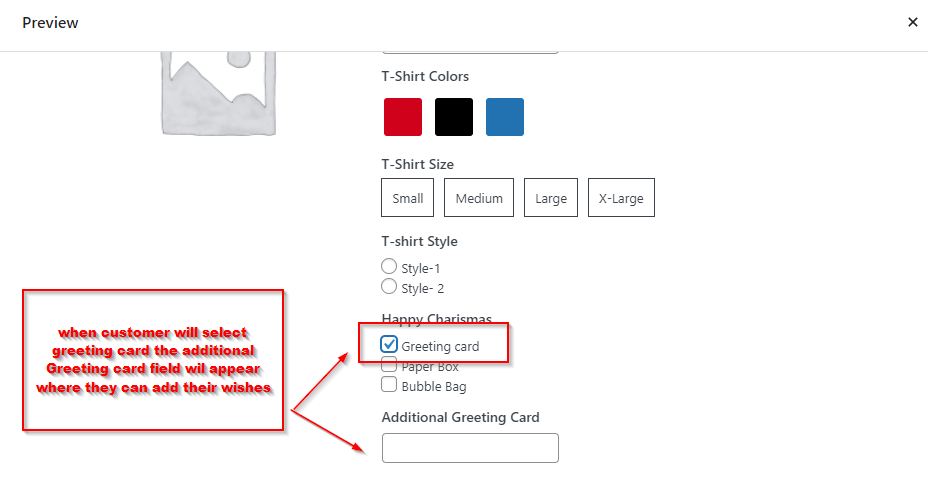
Étape finale: comment affecter les ensembles d'options aux produits
Enfin, vous avez créé avec succès toutes vos options de produit requises et les champs personnalisés; Il est maintenant temps d'attribuer ces ensembles d'options aux produits pour les publier.
Vous pouvez attribuer les options de produit de deux manières.
- Choisissez des produits un par un
- Choisissez des produits par conditions
Choisissez des produits un par un
Vous pouvez sélectionner des produits un par un manuellement, sélectionner une catégorie ou une balise entière, ou vous pouvez filtrer par produit.
Après avoir sélectionné vos produits, vous devez activer «Définir comme affecté" et puis "Sauvegarder" Pour faire publier ces options.
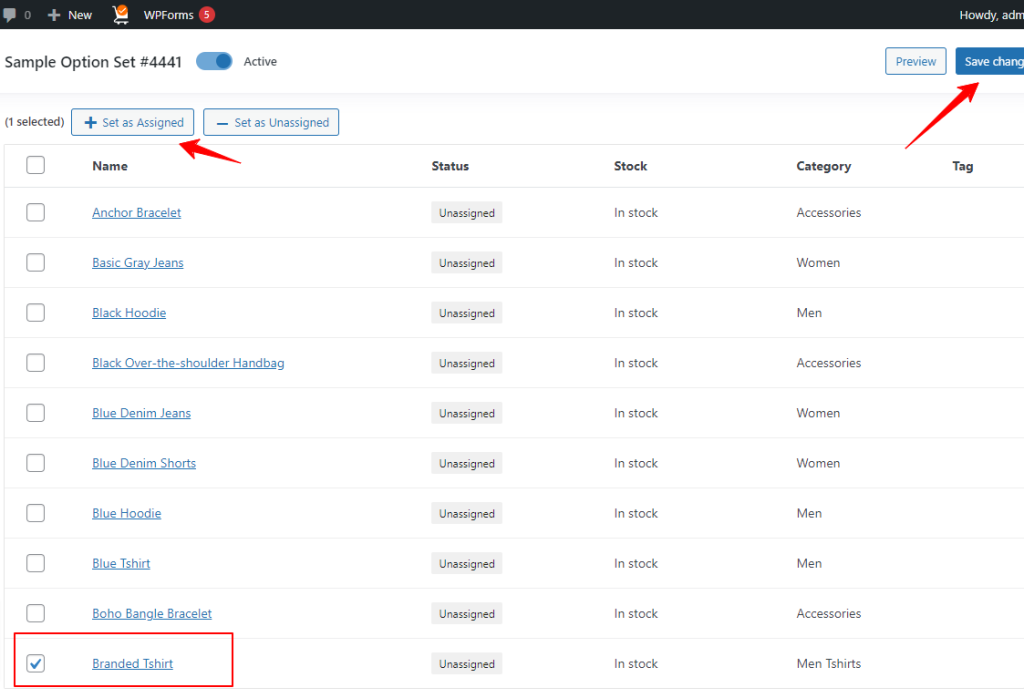
Vous pouvez vérifier si votre ensemble d'options est attribué à votre produit en cliquant sur l'onglet «Affecté».
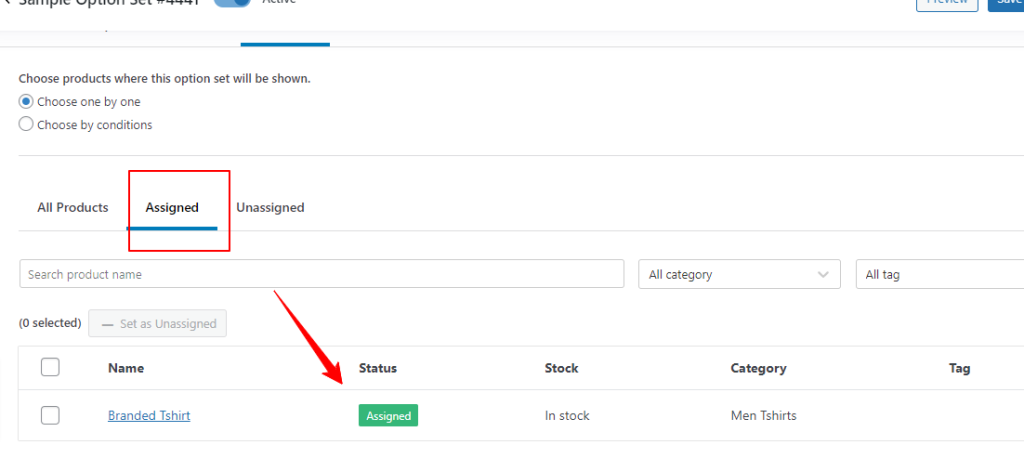
Vous pouvez cliquer sur le nom du produit pour vérifier à quoi ressemblent les options de produit en temps réel.
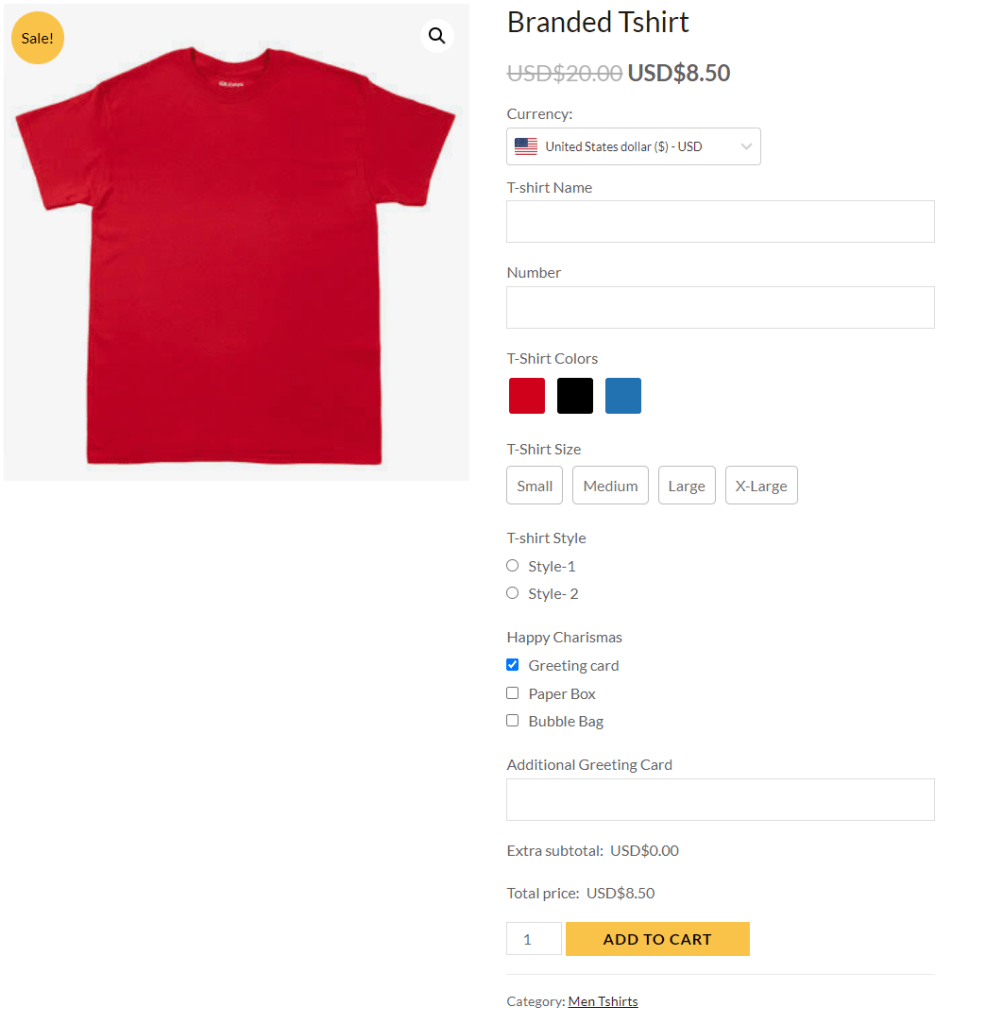
Choisissez des produits par condition
L'autre option consiste à ajouter plusieurs filtres pour répertorier toutes les listes de produits pertinentes. Ajoutez ensuite le filtre et enregistrez les modifications. Vous pouvez vérifier si vos produits requis sont égalés dans la liste en cliquant sur "Voir les produits assortis."
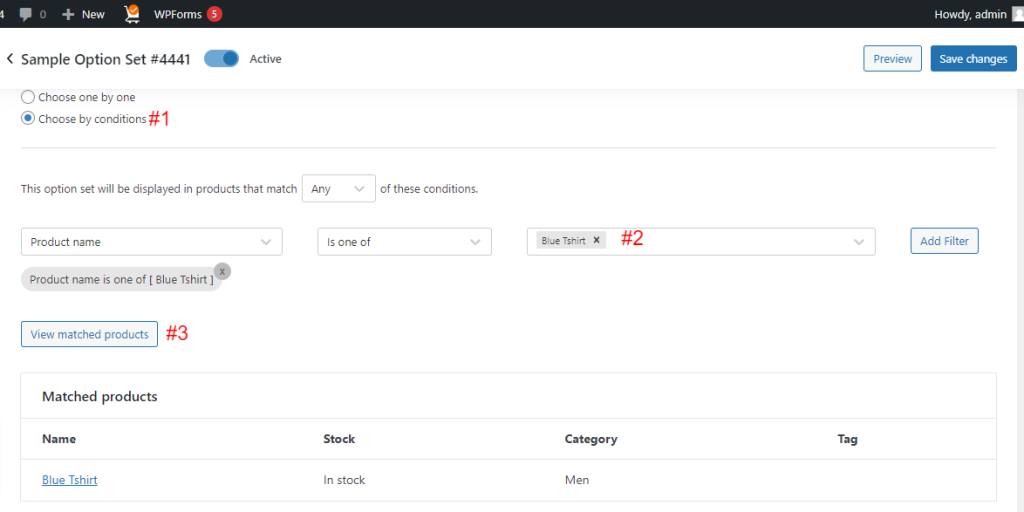
Conclusion
Vous pouvez voir avec quelle facilité vous pouvez ajouter des options de produit supplémentaires à votre magasin WooCommerce à l'aide du plugin d'options de produit supplémentaire YayExtra - WooCommerce. J'espère que vous avez trouvé ce tutoriel utile. Si vous avez d'autres couches sur le Yayextra Plugin, faites-le nous savoir dans la section des commentaires.